AirDroid es una de esas aplicaciones que se hacen querer. ¿A quién no le gusta la idea de una mejor integración entre el PC y el móvil? Las posibilidades son infinitas, desde usarlo para ver tu móvil en la gran pantalla de tu PC hasta chatear en WhatsApp y otras aplicaciones cómodamente con un teclado como Dios manda.
Sus autores incoporan con frecuencia añadiendo nuevas funciones y la última actualización ya disponible en Google Play no es una excepción. Las principales novedades son el soporte para responder a chats de Skype y LINE directamente desde la notificación, una opción para atenuar el brillo de la pantalla mientras se usa AirMirror y una nueva función, AirMe, para usar el teclado de tu PC para escribir en el móvil.
Quizá esta última mejora te pilla de sorpresa. "¿Pero esto no lo podía hacer AirDroid ya?". Sí, y no. Hasta ahora podías usar el teclado de tu PC para escribir en el móvil, pero siempre y cuando estuvieras usando el modo de control remoto, viendo la pantalla del móvil en el PC. AirMe es ligeramente distinto.
Una ventanita para escribir en el móvil
Seguro que más de una vez se te ha caido el alma al suelo cuando has pensado en todo lo que tenías que escribir (en un chat o donde fuera) con el diminuto teclado virtual del móvil. Con la nueva versión de AirDroid, lo tienes más fácil que nunca.
El funcionamiento es como sigue. Si tu móvil no es root, debes conectarlo por USB y activar la depuración por USB, para después en AirDroid para Windows pulsar el icono de los binoculares y elegir la pestaña AirMe, que muestra una explicación de cómo funciona el sistema.´
Básicamente, debes primero activar el teclado de AirDroid en los dispositivos de entrada (Ajustes - Idioma e introducción) para después elegir este teclado cada vez que quieras escribir desde el PC, aunque también lo puedes marcar como predeterminado.
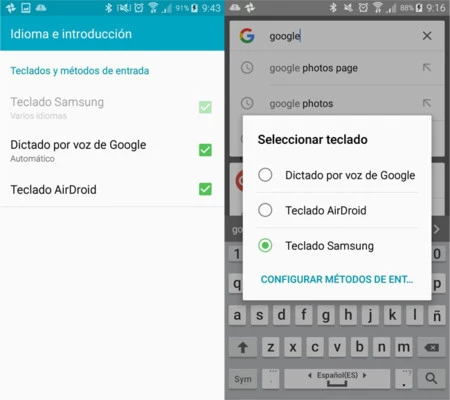
Desde ese momento, en la misma pestaña AirMe del cliente de AirDroid para PC verás un pequeño recuadro de texto. Todo lo que escribas ahí se envía en tiempo real a tu móvil, permitiéndote escribir ágilmente en cualquier aplicación, incluso en aquellas que todavía no tienen soporte para las respuestas desde notificaciones.
El sistema funciona bastante bien, aunque al principio cuesta un poco acostumbrarse a escribir en un recuadro de texto en una ventanita para que se reproduzca en otro lugar distinto. De todos modos, esta desorientación inicial no debería durarte más de un par de minutos.
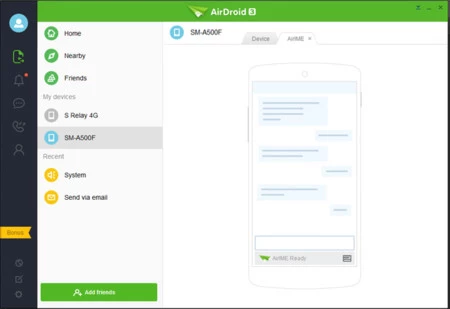
Por supuesto, no es igual de cómodo que usar una aplicación nativa o una versión web de una misma aplicación (como WhatsApp para web, Telegram para Windows o las webapps de Google Drive) pero el principal interés de esta función está en su soporte universal para cualquier aplicación que tenga cuadros de texto.
La verdad es que el proceso es un poco más largo de lo que me gustaría, pero al menos no debes repetir todos los pasos cada vez. En cualquier caso, merece la pena si tienes que escribir un texto muy largo y no entra en tus planes comprarte un teclado Bluetooth o similares.
AirDroid - Android on ComputerVaría según el dispositivo
- Desarrollador: SAND STUDIO
- Descárgalo en: Google Play
- Precio: Gratis
- Categoría: Herramientas
Vía | Android Police
En Xataka Android | AirDroid se actualiza y ya permite responder mensajes de WhatsApp desde el ordenador





Ver 1 comentarios